- Autor Abigail Brown [email protected].
- Public 2023-12-17 06:49.
- Zadnja promjena 2025-01-24 12:10.
Pogreške Vcomp110.dll uzrokovane su situacijama koje dovode do uklanjanja ili oštećenja vcomp110 DLL datoteke. U nekim slučajevima ove pogreške mogu ukazivati na problem s registrom, problem s virusom ili zlonamjernim softverom ili čak kvar na hardveru.
Poruka o pogrešci može se odnositi na bilo koji program ili sustav koji bi mogao koristiti datoteku na bilo kojem od Microsoftovih operativnih sustava, uključujući Windows 11, Windows 10, Windows 8, Windows 7, Windows Vista, Windows XP i Windows 2000.
Vcomp110.dll greške
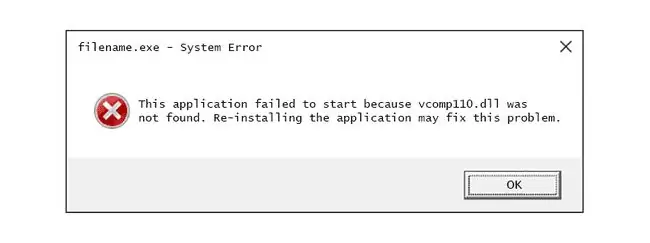
Postoji nekoliko načina na koje se pogreške vcomp110.dll mogu pojaviti na vašem računalu. Evo primjera nekih od uobičajenih:
- Vcomp110.dll nije pronađen. Ova se aplikacija nije uspjela pokrenuti jer vcomp110.dll nije pronađen. Ponovna instalacija aplikacije može riješiti ovaj problem.
- Ne mogu pronaći [PATH]\vcomp110.dll. Program se ne može pokrenuti jer vcomp110.dll nedostaje na vašem računalu. Pokušajte ponovo instalirati program kako biste riješili ovaj problem.
- Nedostaje datoteka vcomp110.dll.
- Nije moguće pokrenuti [APLIKACIJU]. Potrebna komponenta nedostaje: vcomp110.dll. Ponovo instalirajte [APLIKACIJU].
Ove poruke o pogrešci mogu se pojaviti tijekom korištenja ili instaliranja određenih programa, kada se Windows pokrene ili isključi, ili možda čak i tijekom instalacije Windowsa. Kontekst greške vcomp110.dll važna je informacija koja će biti korisna pri rješavanju problema.
Kako popraviti greške Vcomp110.dll
Ne preuzimajte vcomp110.dll s web stranice za "DLL preuzimanje". Mnogo je razloga zašto je preuzimanje DLL datoteke loša ideja. Ako trebate kopiju ove datoteke, najbolje je nabaviti je iz izvornog, legitimnog izvora.
Pokrenite Windows u sigurnom načinu rada kako biste izvršili bilo koji od sljedećih koraka ako ne možete normalno pristupiti Windowsu zbog greške vcomp110.dll.
-
Preuzmite Visual C++ Redistributable za Visual Studio 2012 Update 4 paket i pokrenite ga. Ovo će zamijeniti/vratiti vcomp110.dll s najnovijom kopijom koju je osigurao Microsoft.
Daje vam se nekoliko opcija preuzimanja od Microsofta za ovo ažuriranje, na temelju verzije sustava Windows koju ste instalirali-x86 (32-bit) ili x64 (64-bit). Saznajte imate li 32-bitnu ili 64-bitnu verziju sustava Windows. Ako je vaše računalo manje od pet godina, najvjerojatnije je 64-bitni stroj.
Pokušajte dovršiti ovaj korak. Primjena ovog ažuriranja gotovo je uvijek rješenje za ove DLL pogreške.
-
Ponovo instalirajte Visual C++ Redistributable iz instalacijske mape programa ako preuzimanje od Microsofta nije popravilo pogrešku. Ponekad videoigra ili aplikacija sadrži određenu verziju DLL datoteke koja radi bolje od one s Microsoftove web stranice.
Mapa koju trebate potražiti ovisi o igri ili programu koji ima grešku vcomp110.dll. Na primjer, možete potražiti u C:\game-folder\game- title\_redist\ datoteku poput MSVC2012, ili u vcredist mapa za datoteku poput vcredist_x86 ili vcredist_x64
Ako tamo vidite dvije datoteke, otvorite ih obje da zamijenite datoteku vcomp110.dll koja nedostaje ili je oštećena.
-
Vratite datoteku iz koša za smeće. Najlakši mogući uzrok "nedostajuće" datoteke vcomp110.dll je to što ste je greškom izbrisali.
Ako sumnjate da ste slučajno izbrisali vcomp110.dll, ali ste već ispraznili koš za smeće, možda ćete moći oporaviti datoteku pomoću besplatnog programa za oporavak podataka.
Ovaj korak je pametna ideja samo ako ste sigurni da ste sami izbrisali datoteku i da je ispravno radila prije nego što ste to učinili.
- Pokrenite skeniranje cijelog sustava na viruse/malware. Neke DLL pogreške mogu biti povezane s virusom ili drugom zlonamjernom infekcijom na vašem računalu koja je oštetila datoteku. Čak je moguće da je pogreška koju vidite povezana s neprijateljskim programom koji se maskira kao datoteka.
- Koristite Vraćanje sustava za poništavanje nedavnih promjena sustava. Ako sumnjate da je pogreška vcomp110.dll uzrokovana promjenom važne datoteke ili konfiguracije, System Restore bi mogao riješiti problem.
- Ponovo instalirajte program koji proizvodi pogrešku vcomp110.dll. Ako se pogreška pojavi kada koristite određeni program, ponovna instalacija tog programa može pomoći.
-
Kopirajte datoteku vcomp110.dll s nekog drugog mjesta na računalu i zalijepite je u odgovarajuću mapu. "Ispravna" mapa ovisi o tome koji program daje DLL grešku.
Pronađite instalacijski direktorij problematične aplikacije i potražite programsku datoteku koja je pokreće (to će biti EXE datoteka). Tamo zalijepite datoteku vcomp110.dll.
Ako vam je potrebna pomoć u pronalaženju DLL datoteke ili EXE datoteke programa, brzo pretražite na svom računalu pomoću alata kao što je Everything.
- Instalirajte sva dostupna ažuriranja za Windows. Mnogi servisni paketi i druge zakrpe zamjenjuju ili ažuriraju neke od stotina Microsoftovih DLL datoteka na vašem računalu. Datoteka vcomp110.dll mogla bi biti uključena u jedno od tih ažuriranja.
-
Testirajte svoju memoriju, a zatim testirajte svoj tvrdi disk. Većinu rješavanja problema s hardverom ostavili smo posljednjem koraku, ali memoriju i tvrdi disk vašeg računala lako je testirati i najvjerojatnije su komponente koje bi mogle uzrokovati pogreške vcomp110.dll jer otkaže.
Ako hardver ne uspije bilo koji od vaših testova, zamijenite memoriju ili zamijenite tvrdi disk što je prije moguće.
- Popravite svoju instalaciju sustava Windows. Ako gornji pojedinačni savjeti za rješavanje problema nisu uspješni, izvođenje popravka pri pokretanju ili instalacije popravka trebalo bi vratiti sve Windows DLL datoteke na njihove radne verzije.
-
Koristite besplatni čistač registra za popravak problema povezanih s vcomp110.dll u registru. Program za čišćenje registra mogao bi vam pomoći uklanjanjem nevažećih unosa registra koji bi mogli uzrokovati DLL pogrešku.
Rijetko preporučamo korištenje programa za čišćenje registra, ali oni su ovdje uključeni kao pokušaj "posljednje mogućnosti" prije sljedećeg destruktivnog koraka.
-
Izvršite čistu instalaciju sustava Windows. Time se briše sve s tvrdog diska i instalira nova kopija sustava Windows. Ako nijedan od gornjih koraka ne ispravi pogrešku, ovo bi trebao biti vaš sljedeći postupak.
Sve informacije na vašem tvrdom disku bit će izbrisane tijekom čiste instalacije. Provjerite jeste li učinili najbolji mogući pokušaj da popravite pogrešku vcomp110.dll koristeći korak za rješavanje problema prije ovog.
- Riješite hardverski problem ako i dalje postoje pogreške vcomp110.dll. Nakon čiste instalacije sustava Windows, vaš DLL problem može biti povezan samo s hardverom.
Trebate li više pomoći?
Ako niste zainteresirani da sami riješite ovaj problem, pogledajte Kako da popravim svoje računalo? za potpuni popis vaših opcija podrške, plus pomoć oko svega usput, kao što su određivanje troškova popravka, uklanjanje datoteka, odabir usluge popravka i puno više.






